
Мундариҷа
- Ёддоштҳои бемаъниро барои тақрибан ҳама чиз истифода баред
- Чӣ тавр матнро дар Заметки iPhone формат кунед
- Чӣ гуна рӯйхати назоратро дар iPhone Эзоҳ бояд кард
- Чӣ тавр дар Ёддоштҳои худ дар iPhone чӣ гуна кашидан мумкин аст
- Чӣ тавр тасвирҳо ва видеоҳоро ба ёддоштҳо дар iPhone замима кунед
- Чӣ тавр скан кардани ҳуҷҷатҳо дар iPhone ёддоштҳо
- Чӣ гуна намудҳои дигари файлҳоро ба қайдҳо замима кардан мумкин аст
- Чӣ гуна ташкил кардани ёддоштҳо ба ҷузвдонҳо дар iPhone
- Дар Замимаи Замимаҳо ҷузвдонҳо эҷод кунед
- Ёддоштҳоро ба ҷузвдон дар Замимаи Замимаҳо интиқол диҳед
- Чӣ тавр рамзро дар iPhone муҳофизат кардан мумкин аст?
- Чӣ тавр бо истифода аз iCloud қайдҳоро синхронизатсия кардан мумкин аст
- Чӣ тавр барои мубодилаи ёддоштҳо дар iPhone
- Чӣ гуна бо дигарон дар ёддоштҳои муштарак чӣ гуна ҳамкорӣ кардан мумкин аст
- Чӣ тавр нест кардани ёддоштҳо дар iPhone
- Ёддоштҳои нестшударо чӣ гуна барқарор кардан мумкин аст
- Маслиҳатҳои пешрафтаи iPhone Notes
Ёддоштҳои бемаъниро барои тақрибан ҳама чиз истифода баред
баррасӣ аз ҷониби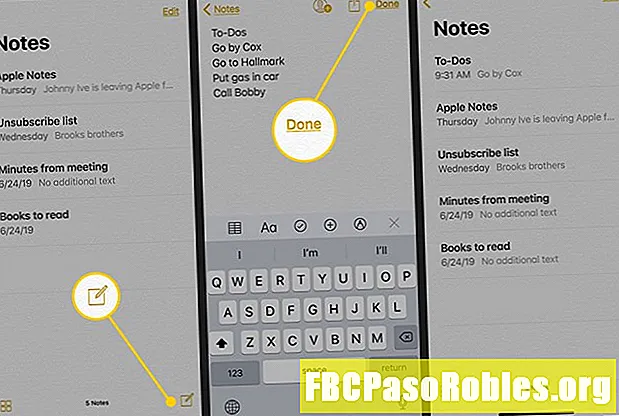
Ба болои экран равед ва ламс кунед Эзоҳҳо барои баргаштан ба экрани хонагии Notes.
Бо нобаёнӣ, ба ёддошт номи файл дода мешавад, ки он сана (ё вақт) ва калимаҳои аввали қайдро дар бар мегирад ва дар болои рӯйхати қайдҳо ҷойгир карда мешавад.
Барои таҳрири ёддошти мавҷуда, Қайдҳоро кушоед ва ёддоштеро, ки тағир додан мехоҳед, клик кунед. Пас, барои намоиши клавиатура матнро клик кунед.
Чӣ тавр матнро дар Заметки iPhone формат кунед
Барои он ки ёддоштро ба таври визуалӣ ҷолибтар ё беҳтар ташкил кунад, форматро ба матн илова кунед.
-
Қайдро кушоед, то онро кушоед.
-
Ба хати матни ёддошт клик кунед, то клавиатураро бо менюи форматкунӣ, ки дорои нишонаҳо барои торҳо, форматкунии матн, рӯйхати рӯйхатҳо ва рангҳо мебошад, нишон диҳед. Агар шумо менюи форматкуниро надида бошед, онро клик кунед плюс аломати ки дар кунҷи рости болоии клавиатура ҷойгир аст.
-
Ламс кунед Аа барои ошкор кардани имконоти форматкунии матн.
-
Матнро ламс кунед ва дастакҳоро кашед, барои интихоби форматро интихоб кунед. Сипас, матнро бо истифодаи интихобҳое, ки матнҳои ғафс, курсив, зери хат кашида ва тасодуфии матн, ҳамоҳангсозӣ ва тирандозӣ ва ғайраро дар бар мегиранд, формат кунед.
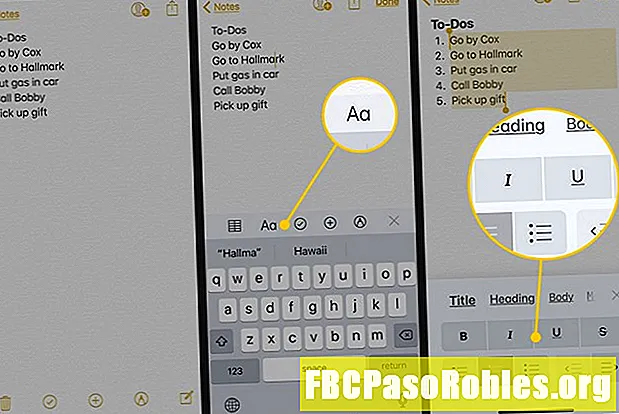
-
Ламс кунед Иҷро шуд вақте, ки шумо матнро формат мекунед, анҷом медиҳед.
Чӣ гуна рӯйхати назоратро дар iPhone Эзоҳ бояд кард
Барои сохтани ёддоштҳо барои сохтани рӯйхатҳо:
-
Ёддошти мавҷударо кушоед (ё ёддошти навро оғоз кунед), пас дар дилхоҳ ёддошт ламс кунед, то клавиатураро нишон диҳед.
-
Ламс кунед + тасвири болои клавиатура барои ошкор кардани асбобҳои форматкунӣ.
-
Як ҷузъи рӯйхатро пахш карда нигоҳ доред ва дастакҳоро кашед, то тамоми пунктро равшан нишон диҳед. Сипас, ламс кунед санҷиш тасвири илова кардани доира дар назди ашёи интихобшуда.
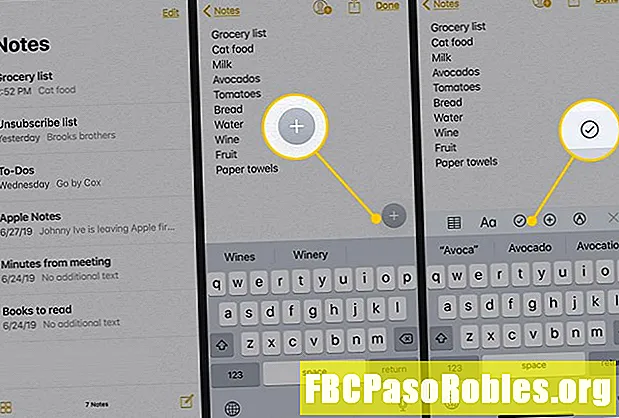
-
Ламс кунед Бозгашт дар клавиатура барои илова кардани як рӯйхати иловагии тафтиш. Агар лозим бошад, тасвири рӯйхатро клик кунед ва то даме ки рӯйхати пурраи шуморо тартиб диҳед.
-
Ҳангоми ба итмом расонидани ҳар як банди рӯйхати тафтишот, дар ҳалқаи пеши он ламс кунед, то ин ки иҷро карда шавад.
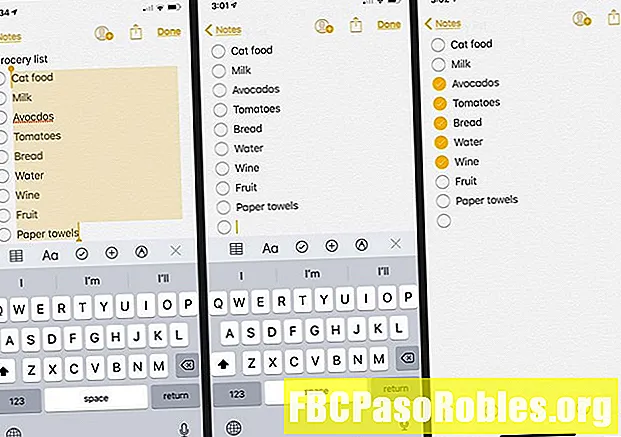
Чӣ тавр дар Ёддоштҳои худ дар iPhone чӣ гуна кашидан мумкин аст
Агар шумо шахси визуалӣ бошед, дар қайдҳои худ нақшаи навор гиред. Дар ёддошти кушода, тасвири қаламро дар IOS 11 ва болотар аз он клик кунед (хати squiggly дар iOS 10) болотар аз клавиатура, то имконоти кашидани тасвирро нишон диҳед. Вариантҳои дастрас вобаста ба версияи iOS фарқ мекунанд, аммо имконот иборатанд аз:
- Восита: Аз қалам, маркер, қалам ё хаткӯркунак интихоб кунед. Асбобро ламс кунед ва онро аз кор интихоб накунед.
- Ранг: Барои тағир додани ранги сатр нуқтаи сиёҳро дар тарафи рост ламс кунед.
- Бекор кардан ва Бозсозӣ: Барои баргардонидан ё тағир додани он, тирҳои каҷро дар боло дар назди тугмаи Шуд пахш кунед.
- Эҷоди як саҳифаи дуюм: Тасвири мураббаъро бо аломати илова ба он клик кунед. Дар байни сафҳаҳо бо ду ангушт ангушт занед.
- Ҷадвалҳо (IOS 11 ва навтар): Тасвири шабакаро барои ворид кардани ҷадвал клик кунед. Баъд, Дигарро клик кунед (...) дар болои ё канори ҷадвал барои таҳрир кардани сатр ё сутун. Ба он чашмак илова кунед.
Чӣ тавр тасвирҳо ва видеоҳоро ба ёддоштҳо дар iPhone замима кунед
Шумо метавонед ба қайд бештар матн илова кунед. Вақте, ки шумо мехоҳед маълумоти дигарро фавран истинод кунед, файлро ба қайд замима кунед. Замимаҳо метавонанд ҳама гуна файл бошанд, аз ҷумла ҳуҷҷатҳо, суратҳо ва видео.
-
Қайдро кушоед.
-
Ҷасади ёддоштро ламс кунед, то интихобҳои дар болои клавиатура бударо нишон диҳед.
-
Ламс кунед + нишона дар панели асбобҳо дар клавиатураи IOS 11 ва навтар. Дар IOS 10, онро клик кунед камера нишона.
-
Ламс кунед Аксҳо ё видео гиред барои гирифтани ашёи нав. Ё, ламс кунед Китобхонаи аксҳо файли мавҷудбударо интихоб кунед.
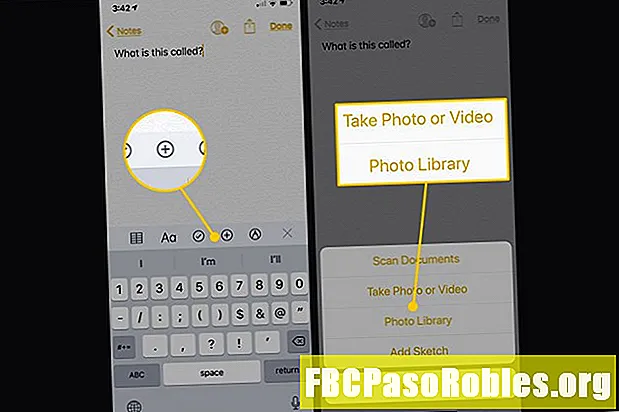
-
Агар шумо интихоб кардаед Аксҳо ё видео гиред, барномаи камера кушода мешавад. Акс ё видео гиред, ва баъд ламс кунед Суратро истифода баред (ё.) Истифода видео). Акс (ё видео) ба ёддошт илова карда мешавад, ки дар он шумо онро дидан ё бозӣ карда метавонед.
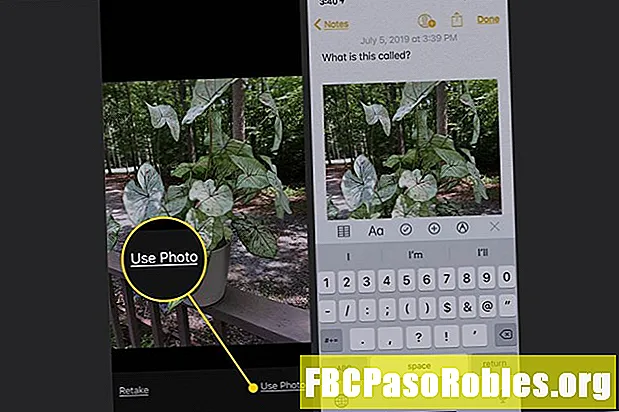
-
Агар шумо интихоб кардаед Китобхонаи аксҳо, барномаи Суратҳоро кушоед ва акс ё видеои ирсолкардаатонро клик кунед. Баъд ламс кунед Интихоб кунед онро ба Эзоҳ илова кунед.
Чӣ тавр скан кардани ҳуҷҷатҳо дар iPhone ёддоштҳо
Дар iOS 11 ва навтари он, барномаи Заметки дорои хусусиятест, ки ҳуҷҷатҳоро скан ва ҳуҷҷатҳои сканшударо дар Заметки ҳифз мекунад. Ин восита махсусан барои сарфа кардани расидҳо ва дигар ҳуҷҷатҳо хуб аст.
-
Дар ёддошти кушода ба панели асбобсозӣ дар болои клавиатура рафта, онро клик кунед + нишона.
-
Ламс кунед Ҳуҷҷатҳоро скан кунед.
-
Дар намуди камера, ҳуҷҷатро дар экран тавре ҷойгир кунед, ки онро бо сарсони зард иҳота кунад.
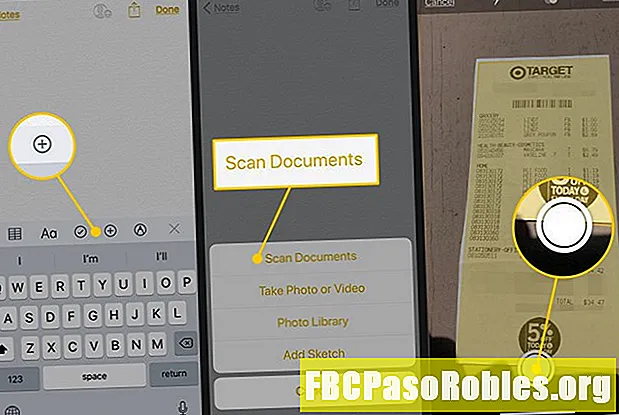
-
Барои нишон додани шабакаи ҳосилшуда бо нишонаи сафед бо тугмаи калон давраро клик кунед. Доираро дар кунҷҳои шабака ҷӯр кунед, ки рахи сафедро дар канори ҳуҷҷат ҷойгир кунед.
-
Ҳамаашро ламс кунед Нигоҳдорӣ ё Такрор кунед. Агар шумо Нигоҳ доштани сканро интихоб кунед ва он ягона сканерест, ки ба шумо лозим аст, ламс кунед Сарфа.
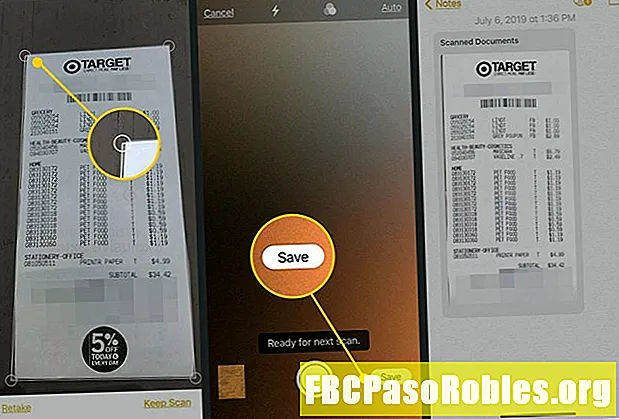
-
Ҳуҷҷати сканшуда ба нота илова карда мешавад.
Чӣ гуна намудҳои дигари файлҳоро ба қайдҳо замима кардан мумкин аст
Суратҳо ва видео ягона намуди файлест, ки шумо метавонед ба ёддошт замима кунед. Намудҳои дигари файлро аз барномаҳое, ки онҳоро месозад, замима кунед, на худи худи худи Notes. Масалан, барои замима кардани ҷой ин амалҳоро иҷро намоед:
-
Барномаи Харитаҳоро кушоед.
-
Ҷойгоҳеро, ки мехоҳед замима кунед, дарёфт кунед.
-
Дар экран ба поён ҳаракат кунед ва ламс кунед Ҳиссаи.
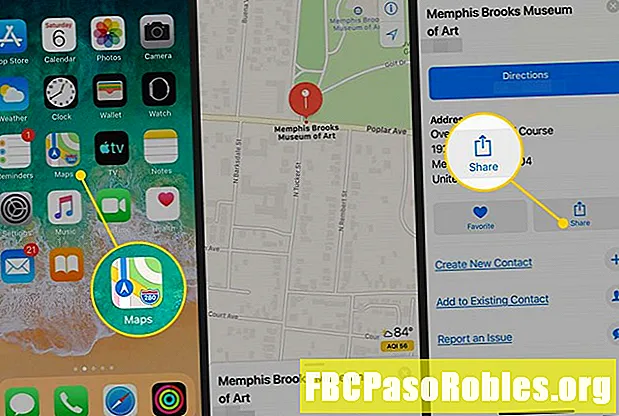
-
Ламс кунед Илова ба Заметки.
-
Дар равзанаи замима ламс кунед Ба қайди худ матн илова кунед барои илова ба матн. Интихоб кунед Сарфа барои сабти ёддошти нав. Интихоб кунед Эзоҳро интихоб кунед барои интихоби ёддошти мавҷуда пеш аз оҳиста, Захира кардан-ро интихоб кунед.
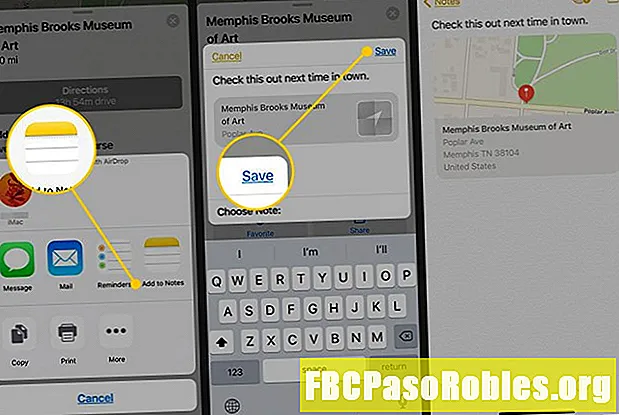
-
Қайд бо замима замима мешавад. Барои кушодани харитаи аслӣ дар барномаи Харитаҳо замима дар ёддоштро клик кунед.
На ҳама барномаҳо мубодилаи мундариҷаро ба Заметки дастгирӣ мекунанд, аммо онҳое, ки ин қадамҳои асосиро иҷро мекунанд.
Чӣ гуна ташкил кардани ёддоштҳо ба ҷузвдонҳо дар iPhone
Агар шумо қайдҳои зиёде дошта бошед ё ба шумо нигоҳ доштани ҳаёти худро комилан хуб нигоҳ доред, дар Заметки ҷузвдонҳо созед.
Дар Замимаи Замимаҳо ҷузвдонҳо эҷод кунед
-
Барои кушодани он Замимаи Заметки -ро клик кунед.
-
Дар рӯйхати ёддоштҳо, тирчаи дар кунҷи болоии чап ҷойгирро зер кунед.
-
Дар Папкахо экран, ламс кунед Папкаи нав.
-
Ба ҷузвдон ном гузоред ва ламс кунед Сарфа барои сохтани ҷузвдон.
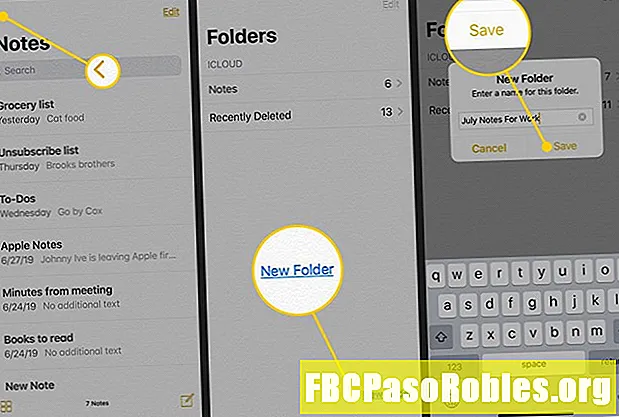
Ёддоштҳоро ба ҷузвдон дар Замимаи Замимаҳо интиқол диҳед
-
Ба рӯйхати Заметки равед ва ламс кунед Таҳрир кунед.
-
Қайд ё қайдҳоеро, ки мехоҳед ба ҷузвдон гузаронед, интихоб кунед.
-
Ламс кунед Ҷойивазкунӣ ба.
-
Ба ҷузвдоне, ки мехоҳед Ёддоштҳоро кӯчонед, ламс кунед ё ламс кунед Папкаи нав барои қайд кардани папкаҳо дар папкаи нав.
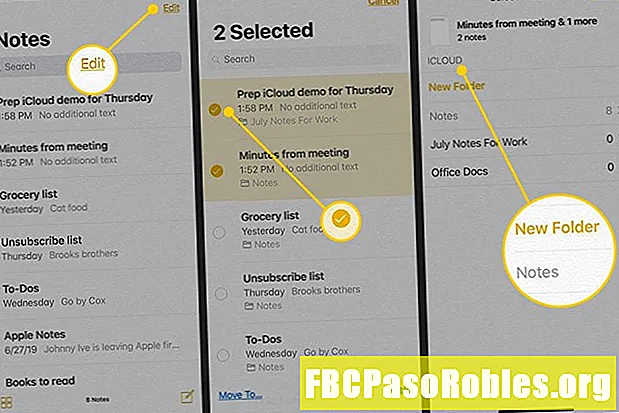
Чӣ тавр рамзро дар iPhone муҳофизат кардан мумкин аст?
Вақте ки қайдҳои шумо дорои маълумоти хусусӣ мебошанд, ба монанди паролҳо, рақамҳои ҳисоб ё нақшаҳо барои ҷашн гирифтани зодрӯз, қайдҳои муҳофизати парол.
-
Кушоед Танзимот барнома дар iPhone.
-
Ламс кунед Эзоҳҳо.
-
Ламс кунед Рамз.
-
Паролеро, ки мехоҳед истифода баред, ворид кунед ва тасдиқ кунед. Ё, фаъол кунед Истифодаи ID Touch ё Истифодаи ID Face (вобаста ба модели iPhone-и худ) бо гузаштан ба слайдер ба ҷои Он / сабз.
-
Ламс кунед Иҷро шуд барои дигаргунӣ захира кунед.
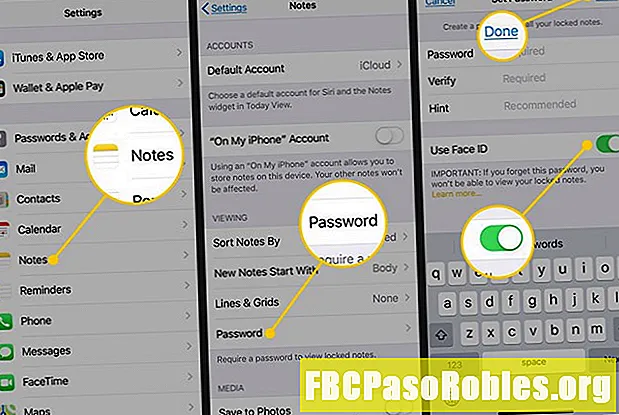
-
Кушоед Эзоҳҳо барномаеро интихоб кунед ва ёддоште, ки муҳофизат кардан мехоҳед, интихоб кунед.
-
Ламс кунед Ҳиссаи нишона.
-
Ламс кунед Қайд Эзоҳ барои илова кардани аломати қулфшуда ба ёддошти ҳифзшаванда.
-
Ламс кунед қулф нишона барои қулф кардани ёддошт.
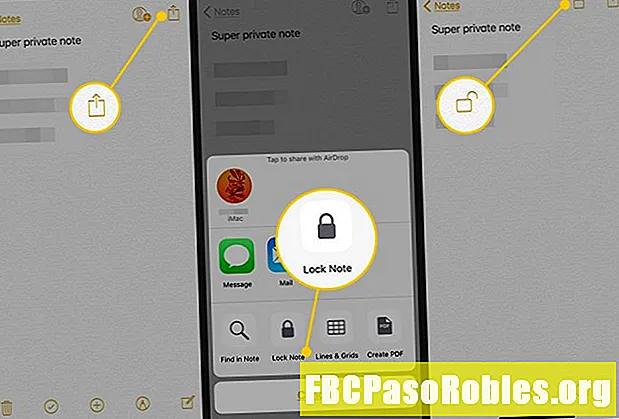
-
Вақте ки шумо (ё ягон каси дигар) кӯшиш мекунед, ки ёддоштро хонед, экрани лаппиши ин ёддошт баста шудааст ва шумо бояд паролро ворид кунед ё ID ID ё ID ID -ро истифода баред, агар шумо ин танзимотро фаъол карда бошед.
-
Барои иваз кардани парол, ба Эзоҳҳо фасли Танзимот барнома ва ламс кунед Гузарвожа.
Пароли ивазшуда ба қайдҳои нав татбиқ карда мешавад, аммо қайдҳоеро, ки аллакай гузарвожа доранд, доранд.
Чӣ тавр бо истифода аз iCloud қайдҳоро синхронизатсия кардан мумкин аст
Замимаи Замимаҳо пештар танҳо дар iPhone мавҷуд буд, аммо он дар iPad ва Mac, инчунин дар iCloud дар веб дастрас аст. Азбаски ин дастгоҳҳо метавонанд мундариҷаро бо ҳисоби iCloud ҳамоҳанг созанд, шумо метавонед дар ҳама ҷо ёддошт эҷод кунед ва он дар ҳама дастгоҳҳои шумо пайдо шавад.
-
Тасдиқ кунед, ки дастгоҳҳое, ки шумо ёддоштҳоро ҳамоҳанг сохтан мехоҳед, ба ҳамон ҳисоби iCloud ворид шавед, яъне ҳама як худи Apple Apple -ро истифода мебаранд.
-
Дар iPhone, ба ба Танзимот барнома.
-
Номи худро дар болои экран ламс кунед. Дар IOS 9 ва аз он пештар, ин қадамро гузаред.
-
Ламс кунед iCloud.
-
Фурӯзон кунед Эзоҳҳо тугмаи гузариш.
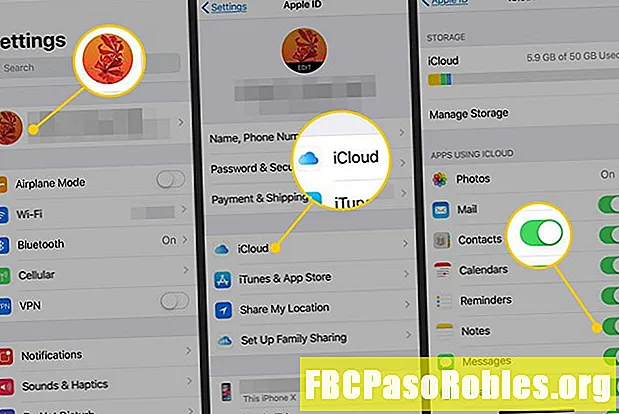
-
Ин равандро дар ҳар дастгоҳи мобилӣ, ки мехоҳед барномаи Notesро бо iCloud ҳамоҳанг созед, такрор кунед. Дар Mac, кушоед Ҷӯркунии система ва интихоб кунед iCloud. Дар назди чек чек гузоред Эзоҳҳо, агар он аллакай тафтиш нашудааст.
Бо ин шумо, ҳар дафъае, ки шумо дар ягон дастгоҳи худ ёддошти нав эҷод мекунед ё як мавҷудаи мавҷударо таҳрир мекунед, тағирот ба таври худкор дар ҳама дастгоҳҳои дигар ҳамоҳанг карда мешавад.
Чӣ тавр барои мубодилаи ёддоштҳо дар iPhone
Қайдҳо як роҳи олии нигоҳ доштани маълумот барои худ мебошанд, аммо шумо метавонед онҳоро бо дигарон мубодила кунед. Барои мубодилаи ёддошт, ёддоште, ки шумо мубодила кардан мехоҳед, кушоед ва онро клик кунед Ҳиссаи нишона. Тиреза бо вариантҳои зиёд пайдо мешавад, аз ҷумла:
- AirDrop: Ин восита хусусияти мубодилаи файлҳои бесим мебошад, ки дар iOS ва macOS сохта шудааст. Бо он, шумо метавонед ба барномаи Notes дар дигар iPhone, iPad ё Mac бо истифодаи Bluetooth ва Wi-Fi як ёддошт фиристед. Бифаҳмед, ки чӣ гуна AirDrop-ро дар iPhone истифода баред.
- Паёме: Таркиби ёддоштро дар паёми матнӣ фиристед. Ҳангоми фиристодани дастгоҳи дигари Apple, ин интихоб системаи Apple-и ройгон, бехавф iMessage-ро истифода мебарад.
- Почта: Қайдро ба паёми электронӣ бо зарби ин тугма табдил диҳед. Он дар замимаи пешфарзи Mail, ки бо iPhone кор мекунад, мекушояд.
- Нигоҳ доштани тасвир: Агар тасвир ба ёддошт замима шуда бошад, ин тугмаро барои захира кардани тасвир (на тамоми қайд) ба барномаи Суратҳо дар дастгоҳ захира кунед.
- Чоп кунед: Агар шумо дар назди чопгари мувофиқ бо AirPrint бошед, ин интихоб бесим қайдро ба чопгар барои нусхабардории тез мефиристад.
- Таъин ба тамос: Ин хосият танҳо бо тасвири замима ба қайдҳо кор мекунад. Барои таъини тасвир дар ёддошт, ки як шахс дар барномаи тамосҳои шумо (китоби суроғаҳо) -и шумо тасвири аслӣ хоҳад буд, онро клик кунед.
Чӣ гуна бо дигарон дар ёддоштҳои муштарак чӣ гуна ҳамкорӣ кардан мумкин аст
Дигаронро даъват кунед, ки дар ёддошт бо шумо ҳамкорӣ кунанд. Дар ин ҳолат, ҳар касе, ки шумо даъват мекунед, метавонад ба ёддошт тағирот ворид кунад, аз он ҷумла илова кардани матн, замимаҳо ё пур кардани ҷузъҳои рӯйхат - дар бораи хӯрокҳои муштарак ё рӯйхати корҳо фикр кунед.
Қайде, ки шумо мубодила мекунед, бояд дар ҳисоби iCloud худ ҳифз карда шавад, ки ин пешфарз аст ва на танҳо дар iPhone-и шумо. Ҳама ҳамкорон ба iOS 10 ё дертар, MacOS Sierra (10.12) ё дертар ва ҳисоби iCloud ниёз доранд.
-
Ёддоштро ба монанди рӯйхати маҳсулоти хӯроквориатон дар барномаи Заметки ламс кунед, то онро кушоед.
-
Тасвирро дар кунҷи рости болоии шахс бо аломати плюс илова кунед.
-
Дар асбоби мубодила, чӣ гуна даъват кардани одамони дигарро ба ҳамкорӣ дар ёддошт, интихоб кунед. Параметри дохил тавассути паёмҳои матнӣ, почта, ВАО иҷтимоӣ ва дигарон.
-
Дар барномае, ки шумо барои таклиф истифода бурдед, одамонро ба даъватнома илова кунед. Китоби суроғаҳои худро истифода баред ё маълумоти тамосии онҳоро нависед.
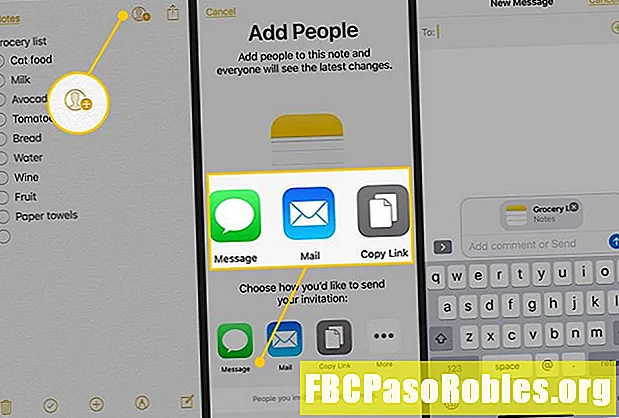
-
Даъватро фиристед.
Вақте ки одамон даъватро қабул мекунанд, онҳо ҳуқуқ доранд, ки ёддоштро бинанд ва таҳрир кунанд. Барои дидани он, ки кӣ ба ёддошт дастрасӣ дорад, шахсро бо аломати аломати нишона илова кунед. Барои даъвати шумораи бештари одамон ё қатъ кардани мубодилаи ёддошт, ин экранро истифода баред.
Чӣ тавр нест кардани ёддоштҳо дар iPhone
Роҳҳои нест кардани ёддоштҳо мавҷуданд.
Ҳангоми бори аввал кушодани барномаҳо аз рӯйхати ёддоштҳо нест кардани он:
- Дар як ёддошти ягона аз рост ба чап лағжед ва ламс кунед Нест кардан ё партов метавонад тасвир кунад.
- Ламс кунед Таҳрир кунед ва қайдҳои сершуморе, ки мехоҳед нест карданӣ бошед, ламс кунед. Ламс кунед Нест кардан ё Ҳама вобаста ба версияи IOS.
Аз дохили нота:
- Тасвири партовро дар поёни клик кунед. Агар шумо онро намебинед, ламс кунед Иҷро шуд дар кунҷи рости боло ва он пайдо мешавад.
Ёддоштҳои нестшударо чӣ гуна барқарор кардан мумкин аст
Агар шумо ёддоштро, ки акнун мехоҳед баргардонед, нест кардед, барномаи Заметки қайдҳои ҳазфшударо дар давоми 30 рӯз нигоҳ медорад, то шумо онро барқарор карда тавонед.
-
Аз рӯйхати Эзоҳҳо, тирчаи дар кунҷи боло будаи онро клик кунед.
-
Дар Папкахо экран, ламс кунед Ба наздикӣ нест карда шуд.
-
Ламс кунед Таҳрир кунед.
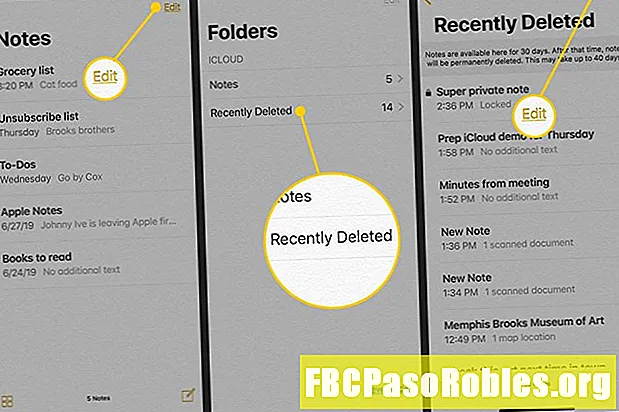
-
Ёддошт ё ёддоштҳоеро, ки барқарор кардан мехоҳед, ламс кунед.
-
Ламс кунед Ҷойивазкунӣ ба дар поёни экран.
-
Ба папкае, ки мехоҳед ё қайдҳоро кӯр кардан мехоҳед гузаред. Ё, ламс кунед Папкаи нав барои сохтани ҷузвдони дигар. Қайд интиқол дода мешавад ва дигар барои несткунӣ қайд карда намешавад.
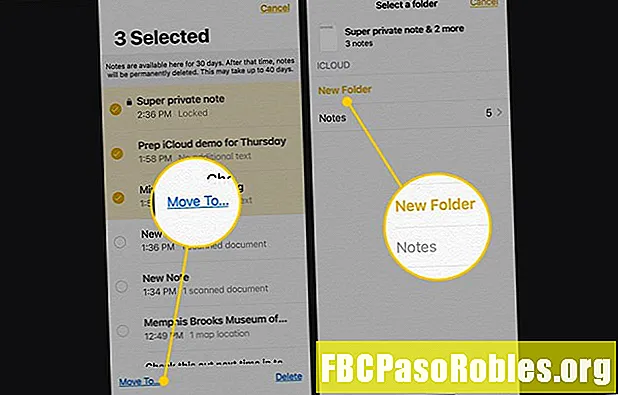
Маслиҳатҳои пешрафтаи iPhone Notes
Ҳилҳои бешумори кашф ва роҳҳои истифодаи барномаи Notes ҳастанд. Инҳоянд чанд маслиҳатҳои иловагӣ оид ба истифодаи барнома:
- Истифода Siri: Барои сохтани ёддошти нав Siri-ро истифода баред. Siri-ро фаъол кунед ва бигӯед, ки "ёддошт гиред" ё "ёддошти навро оғоз кунед." Баъд бигӯед, ки дар ёддошт бояд чӣ чиз бошад. Siri қайдро барои шумо сабт мекунад.
- Ёддоштҳоро аз барномаҳои дигар эҷод кунед: Агар шумо барномаеро истифода баред, ки ба шумо матн, Почта ё Сафари ро интихоб кунед, масалан, бо гузоштани матн қайдеро эҷод кунед. Дар менюи болои матни интихобшуда ламс кунед Ҳиссаи, пас ламс кунед Илова ба Заметки. Дар равзанае, ки пайдо мешавад, ҳама гуна маълумоти иловагӣ илова кунед ва ламс кунед Сарфа барои сохтани ёддошти нав ё Эзоҳро интихоб кунед илова ба як мавҷуда.
- Ёддоштҳоро ба пуррагӣ нест кунед: Ёддоштҳое, ки шумо нест мекунед, то 30 рӯз нигоҳ дошта мешаванд. Агар шумо хоҳед, ки ёддоштҳоро фавран нест кунед, ба Ба наздикӣ нест карда шуд ҷузвдон. Пас, аз чап ба рост ба чап дар саросари ёддошт лағжед ва ламс кунед Нест кардан. Қайд фавран нест карда мешавад.

